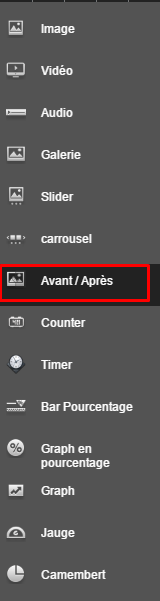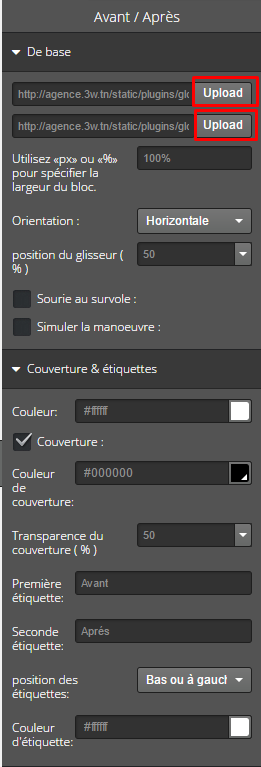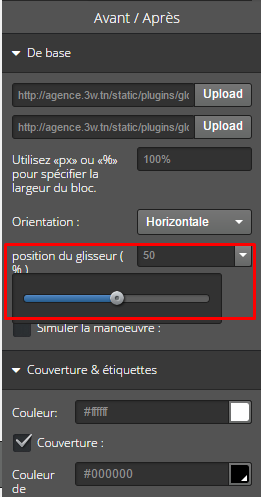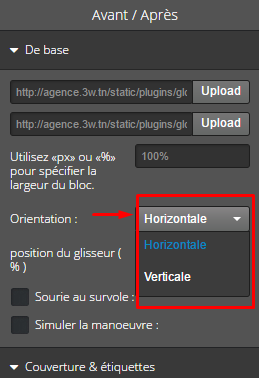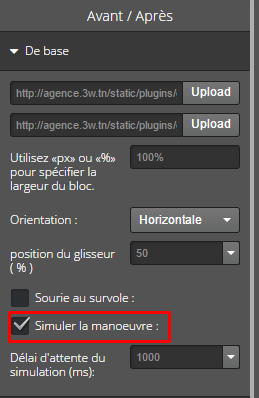Ajouter une Photo en Mode Avant-Après
* Ajouter une photo en mode Avant-Après pour visualiser d’une façon comparative les changements appliqués à une photo :
- Appuyez sur l’icône image ![]() en haut à gauche.
en haut à gauche.
- Choisissez « Avant/Après » de la liste de sélection à gauche.
- Effectuez un glisser-déposer sur la page.
- Dans le menu d’édition à droite :
* Une fois que les images d’Avant et d’Après mises par défaut s’affiche dans son emplacement comme suivant :
- Cliquez sur « Upload » et ajoutez les images d’Avant et d’Après.
- Positionnez le glisseur entres les deux parties à une position initiale dans « position du glisseur ».
- Choisissez une orientation horizontale ou verticale pour le glisseur dans « Orientation ».
>> Fixez le délai du mouvement dans « Délai d’attente de la simulation » après avoir coché » Simuler la manœuvre »
- Dans la rubrique « Couverture & étiquettes » :
- Personnalisez la couverture et sa couleur.
- Personnalisez le texte, la position et la couleur des étiquettes.
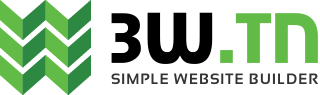 / Aide
/ Aide Base de connaissances
Base de connaissances